Содержание:
Съемка видео с экрана очень часто проводится при создании обучающих роликов или фиксировании игрового процесса. Для того, чтобы осуществить эту задачу, необходимо позаботиться об установке специального программного обеспечения. В этой статье пойдет речь об oCam Screen Recorder – популярном инструменте для съемки видео с экрана компьютера.
oCam Screen Recorder предоставляет своим пользователям весь необходимый спектр возможностей для видеозаписи с экрана компьютера.
Урок: Как записать видео с экрана с программой oCam Screen Recorder
Советуем посмотреть: Другие решения для записи видео с экрана компьютера
Съемка видео с экрана
Перед тем, как приступить к съемке видеоролика с экрана в программе oCam Screen Recorder, на вашем экране появится специальная рамка, которой необходимо задать границы съемки. Вы можете расширить рамку как на весь экран, так и определенную область, которую вы устанавливаете самостоятельно, передвигая рамку в нужное положение и задавая ей нужные габариты.
Создание скриншотов
Как в случае и с видео, oCam Screen Recorder позволяет создавать снимки аналогичным образом. Просто задайте с помощью рамки границы скриншота и нажмите в самой программе кнопку «Снимок». Моментально будет сделан скриншот, после чего он будет помещен в указанную в настройках папку на компьютере.
Быстрая установка размера ролика и скриншотов
Помимо произвольного изменения размера рамки, в программе предусмотрены заданные параметры разрешения видео. Просто выберите подходящий режим, чтобы моментально задать рамке нужный размер.
Смена кодеков
С помощью встроенных кодеков программа позволяет легко изменять конечный формат снятого видео, а также создавать даже GIF-анимацию.
Запись звука
Среди настроек звука в oCam Screen Recorder имеется возможность включать запись системных звуков, вести запись с микрофона или вовсе отключать звук.
Горячие клавиши
В настройках программы можно настроить горячие клавиши, каждая из которых будет отвечать за свою функцию: старт записи с экрана, пауза, скриншот и тд.
Наложение водяных знаков
В целях защиты авторского права ваших видеозаписей, на них рекомендуется накладывать водяные знаки. Через настройки программы вы сможете включить отображение на ролике водяного знака, выбрав из коллекции на компьютере изображение и задав ему нужную прозрачность и положение.
Режим записи игр
Данный режим убирает с экрана рамку, которой можно задавать границы записи, т.к. в игровом режиме будет записываться весь экран с запущенной игрой.
Назначение папки для сохранения файлов
По умолчанию все файлы, созданные в oCam Screen Recorder, будут сохраняться в папку «oCam», которая, в свою очередь, расположена в стандартной папке «Документы». При необходимости, вы легко можете изменить папку для сохранения файлов, однако, в программе не предусмотрено разделения папок для отснятых видео и скриншотов.
Достоинства:
1. Очень удобный интерфейс с поддержкой русского языка;
2. Высокая функциональность, обеспечивающая качественную работу с видео и скриншотами;
3. Распространяется абсолютно бесплатно.
Недостатки:
1. В интерфейсе присутствует реклама, которая, впрочем, нисколько не мешает комфортному использованию.
Если вам потребовался бесплатный, функциональный и удобный инструмент для записи видео с экрана, однозначно обратите свое внимание на программу oCam Screen Recorder, которая позволит качественно реализовать поставленные задачи.
Скачать oCam Screen Recorder бесплатно
Загрузить последнюю версию программы с официального сайта
 lumpics.ru
lumpics.ru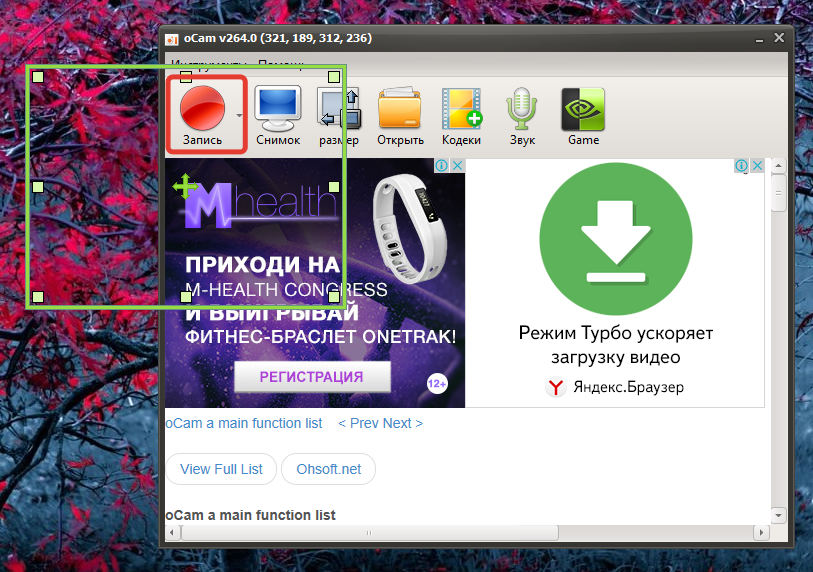
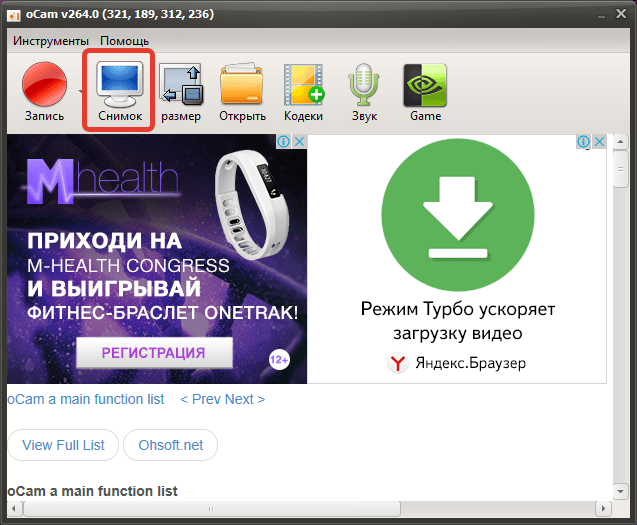

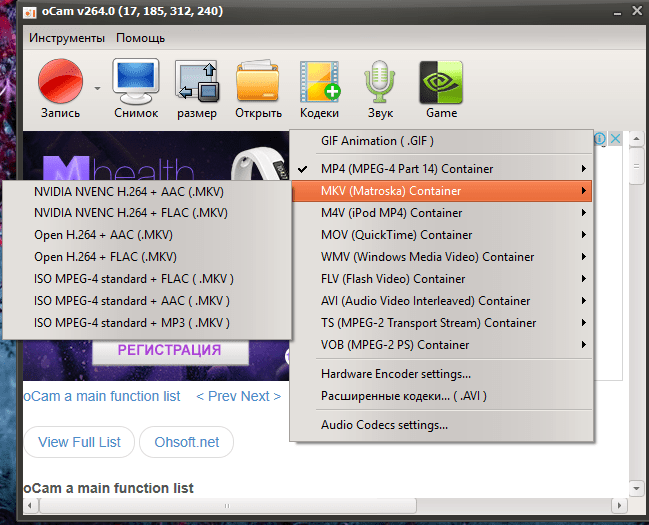
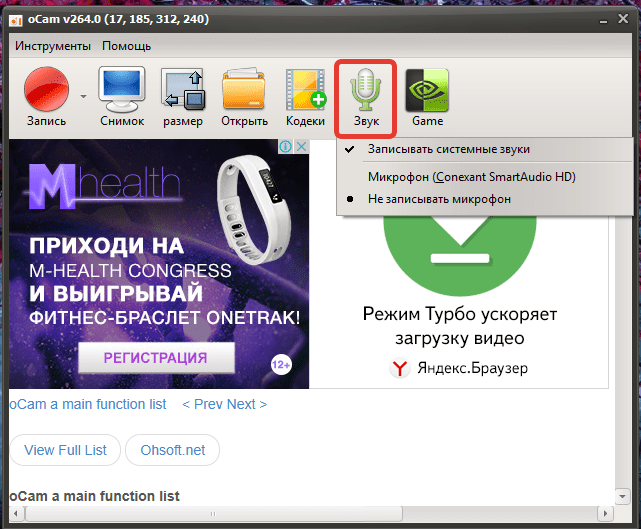

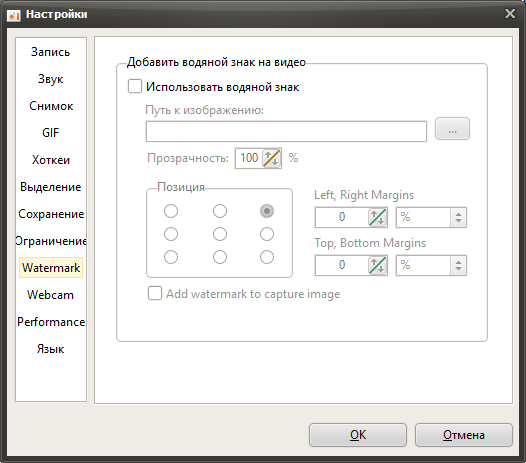
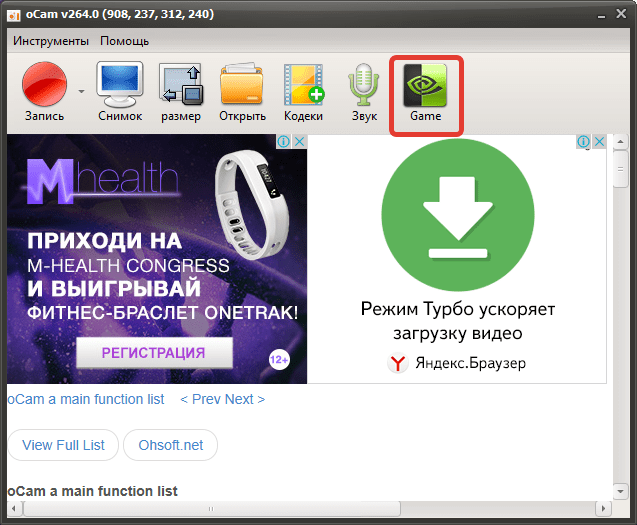
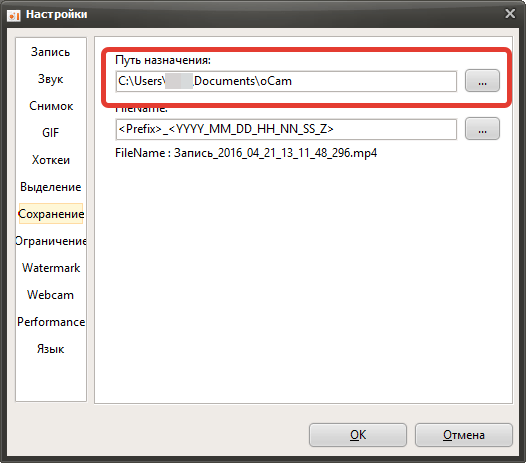




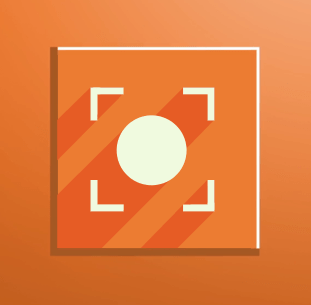
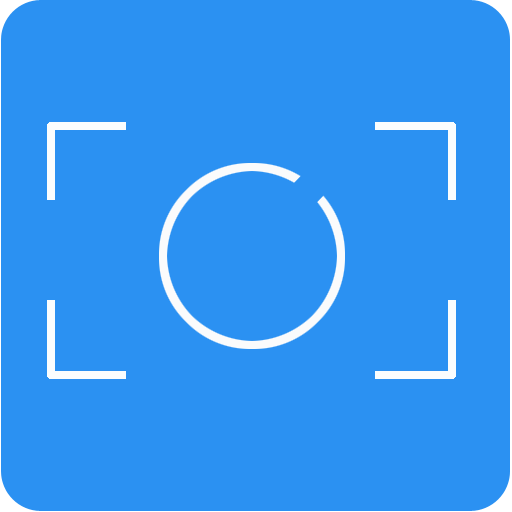






Свои комбинации клавиш можно ставить или только зарезервированные?
Если ты имеешь ввиду самому набирать комбинацию, то нет, а если ты имеешь в виду, что заменить стандартные, то да, там можно выбрать из списка.
Благодарю!
здравствуйте только скажите пожалуйста я скачал ваше приложение но он требует плату это почему/??